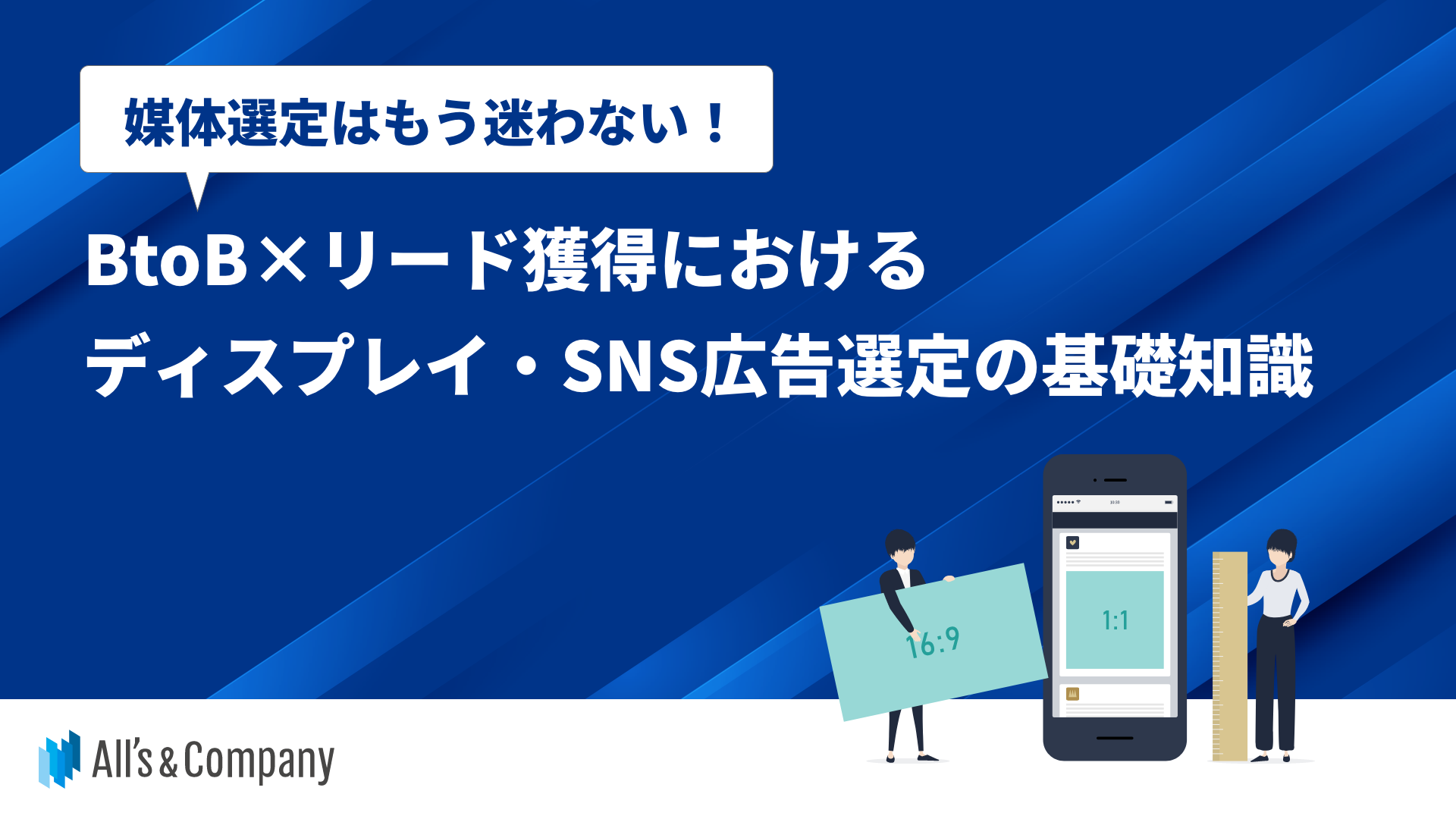Salesforce画面をカスタマイズしてビジネスの効率化を目指そう
Salesforceは、顧客との関係を強化し、企業運営と売上向上をサポートするクラウドベースのプラットフォームです。マーケティング、セールス、サービス、コマースなど、さまざまなビジネス領域に必要な機能を備え、一括で管理・分析ができます。
10年連続で世界1位(※1)のCRM(※2)プロバイダーに選出され、日本国内におけるCRM市場シェアも1位を獲得しています。
ビジネスの効率化や売上貢献を目的にSalesforceの導入を検討されている方は、Salesforce画面の基本的なカスタマイズ方法をマスターしましょう。この記事では、はじめてSalesforceについて興味を持った方にも理解ができるよう、わかりやすくSalesforce画面の基礎知識を説明しています。
Salesforceでは、主に顧客情報・商談内容・進捗状況・問い合わせ内容などを管理し、蓄積された顧客データや売上データを分析することで、顧客ニーズの変化に対応することができます。
※1参考:PRTIMES.「Salesforce、10年連続で世界No.1 CRMプロバイダーに選出」.2023年5月15日
※2:CRMとは、日本語では「顧客関係管理」という意味になります。顧客データを収集・管理・分析し、リアルタイムに社内で共有・連携できるため、顧客に合わせたスムーズなアプローチが可能なツールです。
>>短期で商談につながる!Salesforceの活用術について詳しく見る<<
目次
Salesforce(セールスフォース)画面のカスタマイズ方法
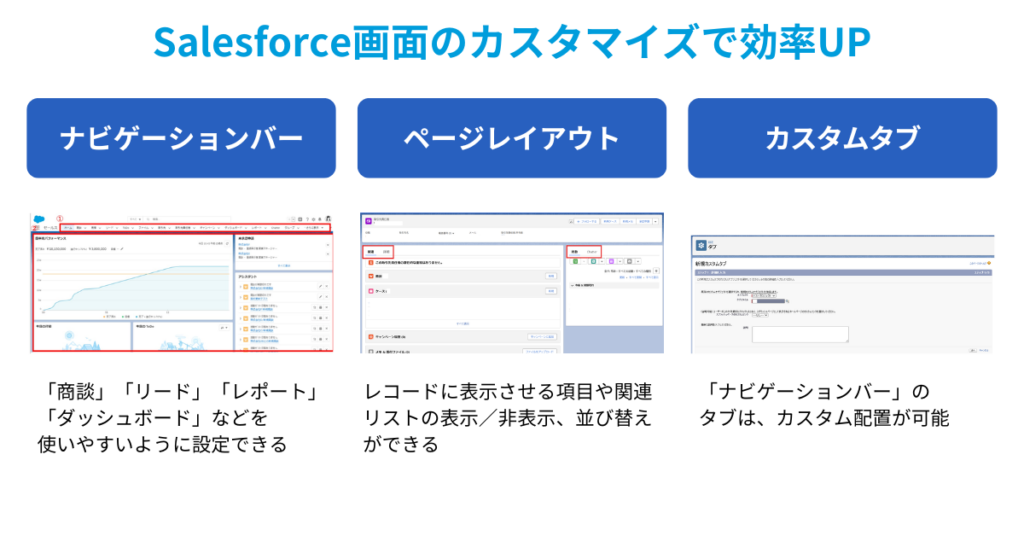
Salesforceには多岐にわたる機能があるため、効率よく利用するためには活用する機能に簡単にアクセスできるよう画面をカスタマイズすることが重要です。ここでは、ナビゲーションバー、ページレイアウト、カスタムタブの設定方法を画像とともにご紹介します。
ナビゲーションバーのカスタマイズ方法
Salesforceの画面上部にある横並びのタブ全体を、「ナビゲーションバー」と言います。ナビゲーションバーには、「商談」「リード」「ダッシュボード」「レポート」などのお好みのオブジェクトを設定できます。まずは、そのカスタマイズ方法の解説です。
【1】Salesforceのホーム画面を開きます。
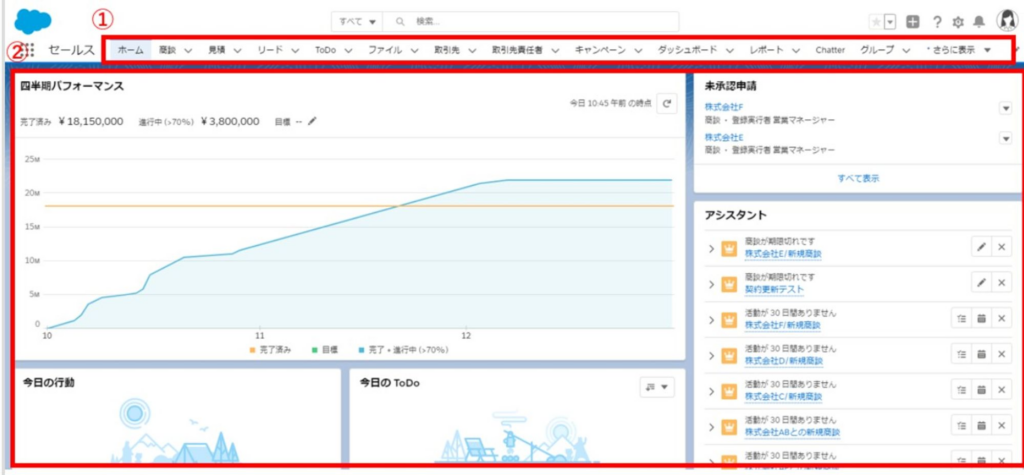
【2】右上歯車マークの「設定」ボタンをクリックします。
左側に表示される項目の中から、アプリケーションを展開し、アプリケーションマネージャーを開きます。
(または、クイック検索に「アプリケーションマネージャー」と入力してから、クリック選択することも可能です。)
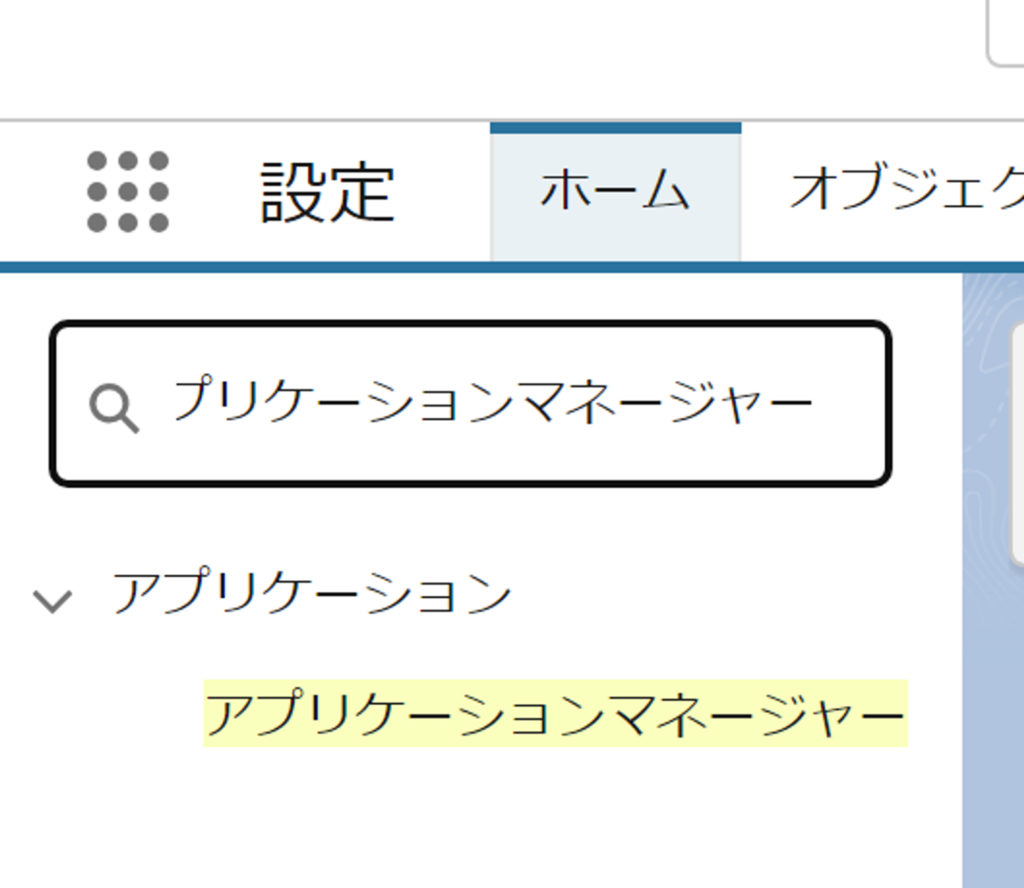
【3】Lightning Experienceアプリケーションマネージャー画面で、ここでは「セールス」のアプリケーションを展開し「編集」をクリックします。
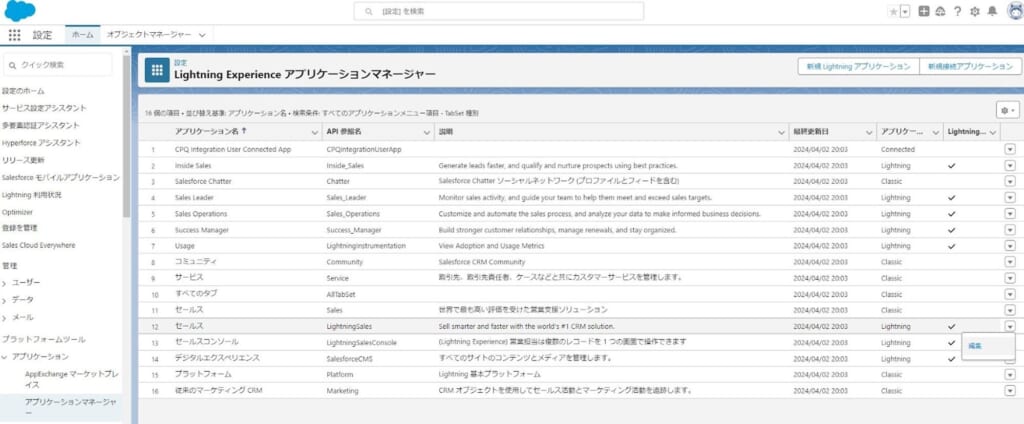
【4】「アプリケーション設定」画面では、「ナビゲーション項目」を選択します。
ナビゲーション項目では、アプリケーションに含める項目を選択したり、表示される順番を変更したりできます。
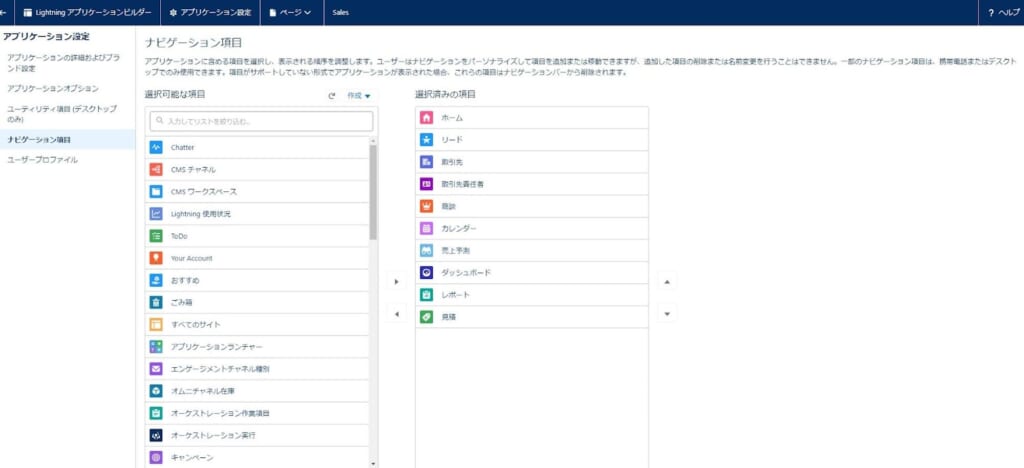
【5】管理者以外は、管理者が作成したオブジェクトに関する削除や名前の変更は行なえません。しかし、個々のユーザーは、パーソナライズした項目の追加をしたり、それぞれが使いやすいように項目を並べ替えたりすることができます。
個々のユーザーが、ナビゲーション項目を編集する場合は、ホーム画面右上の「ペンの形のマーク」をクリックします。
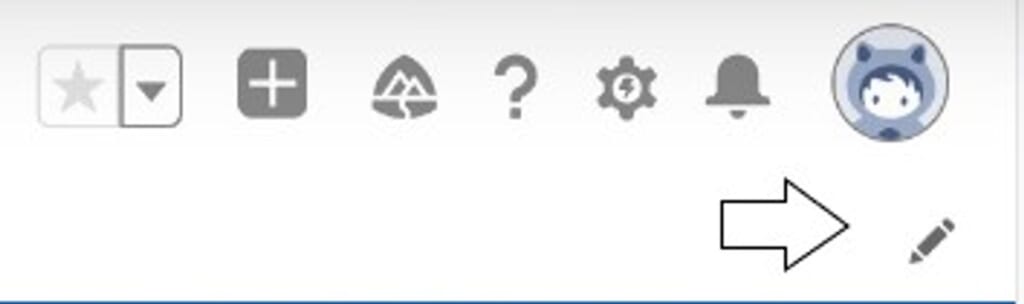
次に「セールスアプリケーションナビゲーション項目を編集」画面が表示されます。各ユーザーは、「項目をさらに追加」ボタンで、任意のオブジェクトを自分のナビゲーションバーに追加することが可能です。
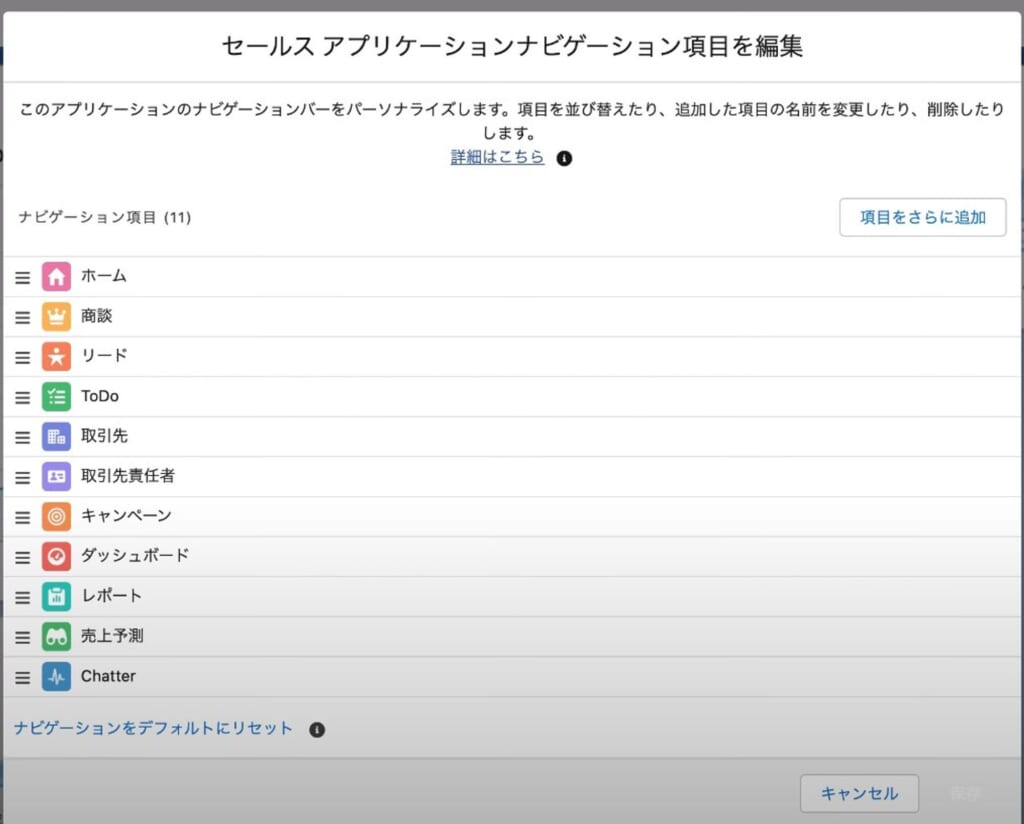
ページレイアウトのカスタマイズ方法
ページレイアウトでは、レコードに表示させる項目や関連リストなどの表示/非表示、並び替えを行なうことができます。Salesforceでは、Lightningレコードページで、ページレイアウトのカスタムが可能です。
【1】ページレイアウトの見方
レコード画面の左側には関連項目が表示されており、詳細タブに切り替え表示ができます。画面右側は活動・Chatter(チャットツール)に切り替え表示ができます。
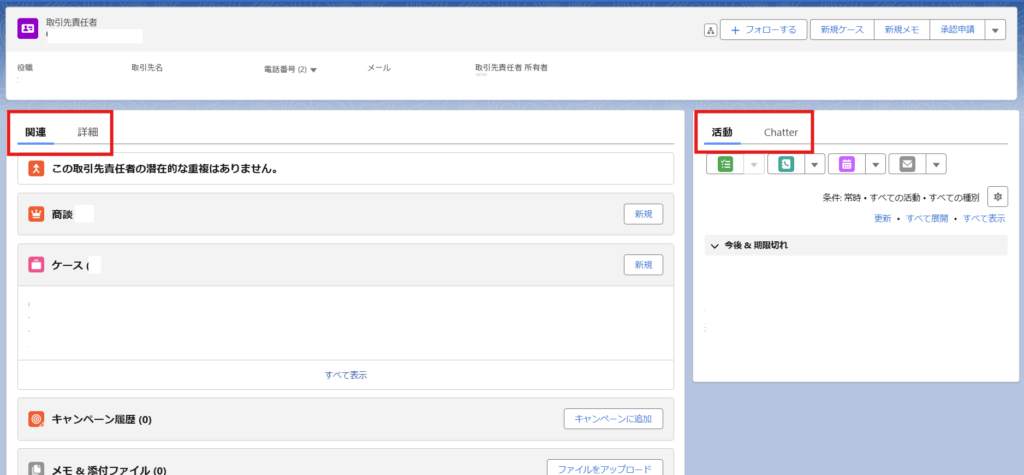
【2】Lightningアプリケーションビルダー画面の見方
右上の設定ボタン(歯車マーク)を展開して、編集ページをクリックし、Lightningアプリケーションビルダーを開きます。
Lightningアプリケーションビルダーの左側に並んでいる表記は、コンポーネント項目です。右側には、表示ラベル、API参照名、ページ種別、オブジェクト、テンプレートなどが表示されています。
画面の中央に、詳細、商品、活動などを表示させることができます。左側に並んでいるコンポーネント項目からドラック&ドロップも可能です。それぞれの表示位置も、変更可能です。テンプレートでもレイアウトを変更できます。
編集後は、左上に表示される「保存」および「有効化」というボタンをクリックして完了します。
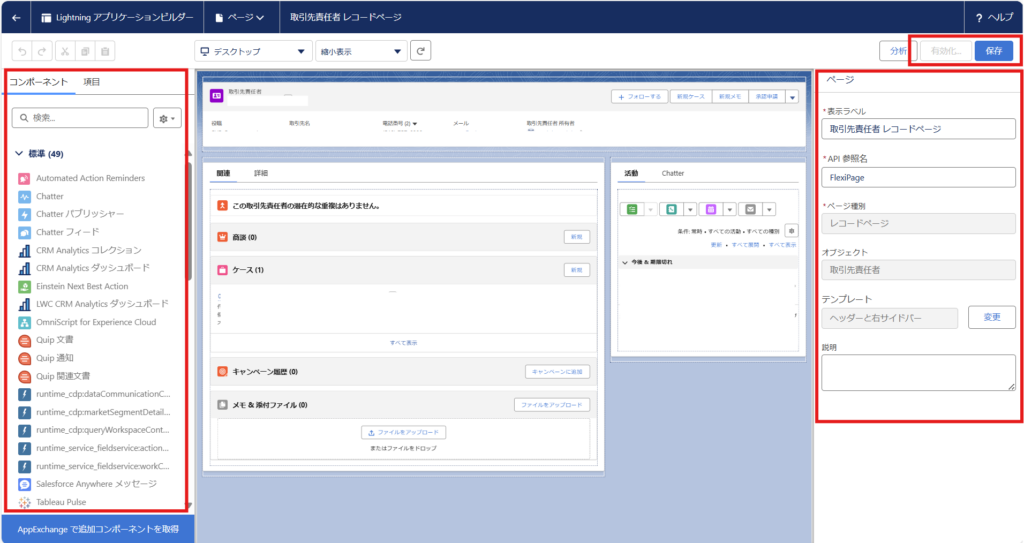
カスタムオブジェクトを作成しカスタムタブを設定する方法
Salesforceのページ上部にある「ナビゲーションバー」のタブは、カスタム配置することで、頻繁に利用する項目への遷移がスムーズになります。

【1】まずカスタムオブジェクトを作成します。
右上の設定(歯車マーク)をクリックすると、左側に「クイック検索ボックス」が表示されます。クイック検索ボックスに「オブジェクトマネージャー」と入力して選択します。
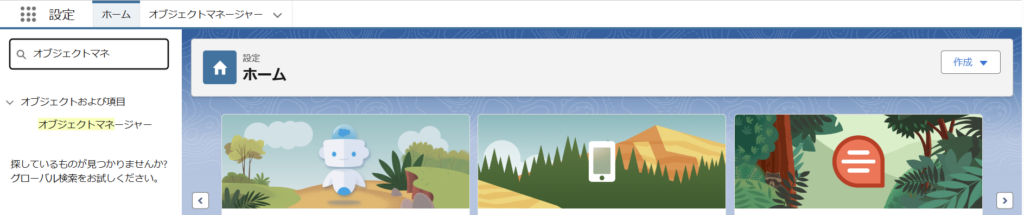
【2】オブジェクトマネージャー画面では、「作成」ボタンから「カスタムオブジェクト」をクリックします。

【3】新規カスタムオブジェクト画面では、表示ラベルやオブジェクト名を作成することができます。
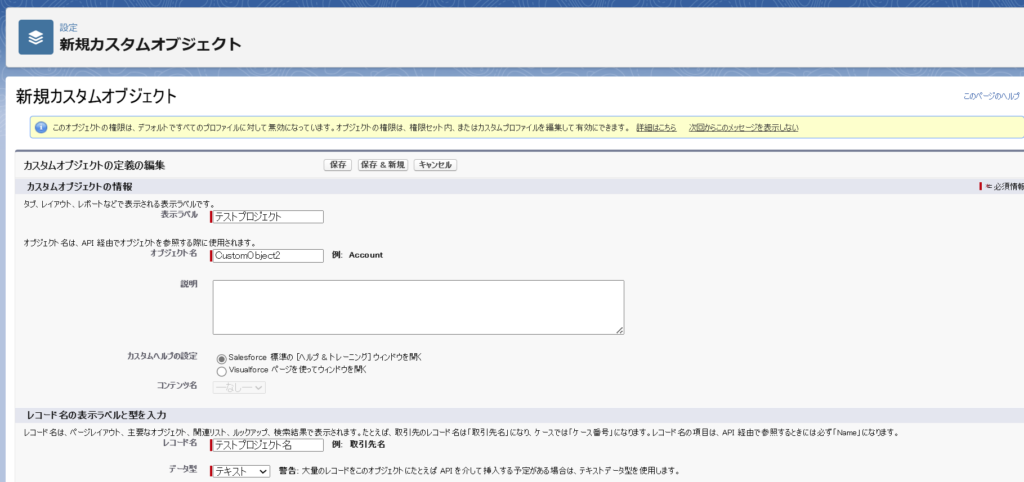
【4】作成後、一番下の項目オブジェクト作成オプションは「カスタムオブジェクトの保存後、新規カスタムウィザードを起動する」にチェックを入れてから「保存」をクリックします。
これで、カスタムオブジェクトは完成しました。

【5】次に、カスタムタブを設定します。
ホーム画面右側に表示される「作成」ボタンを展開し「カスタムタブ」をクリックします。
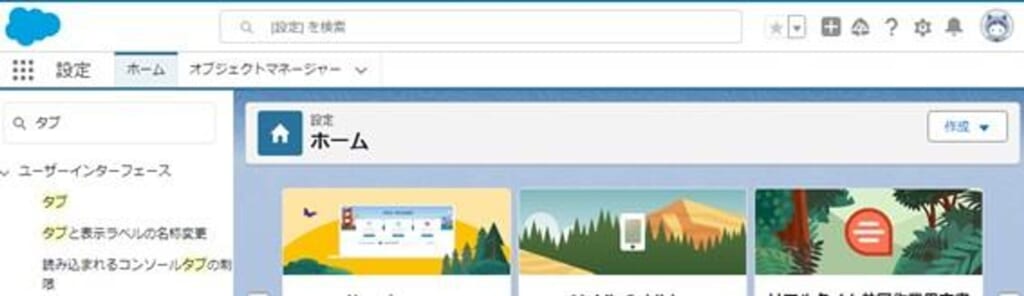
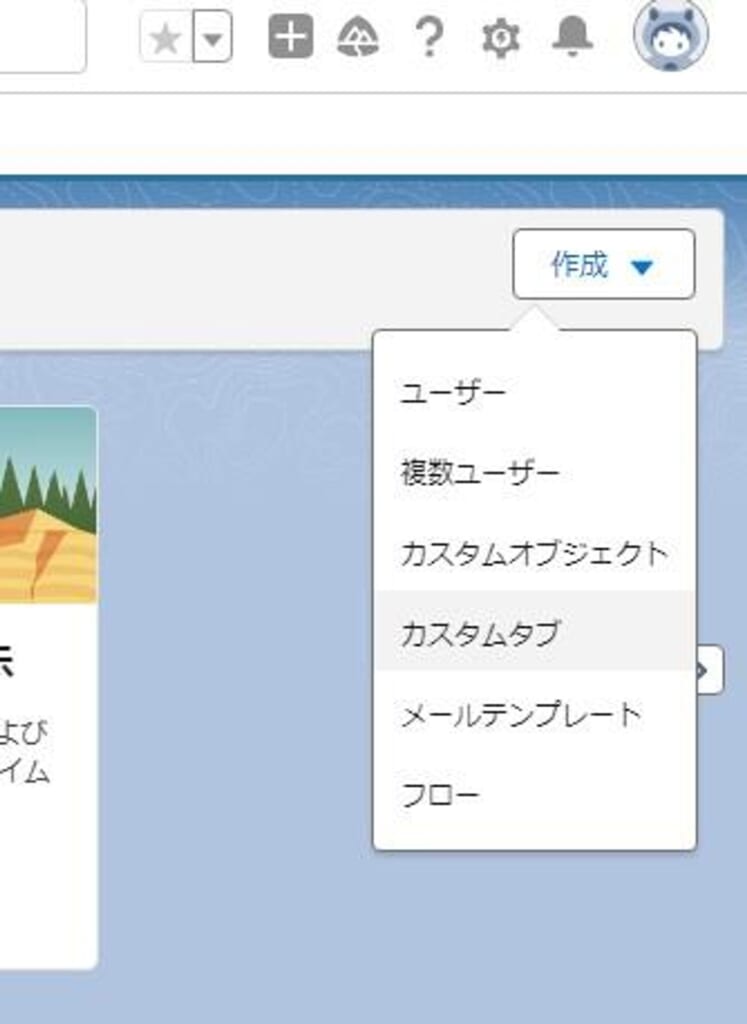
【6】新規カスタムタブ画面で、作成したカスタムオブジェクトを表示させるユーザープロファイルを選択した後、「次へ」ボタンをクリックし、保存します。
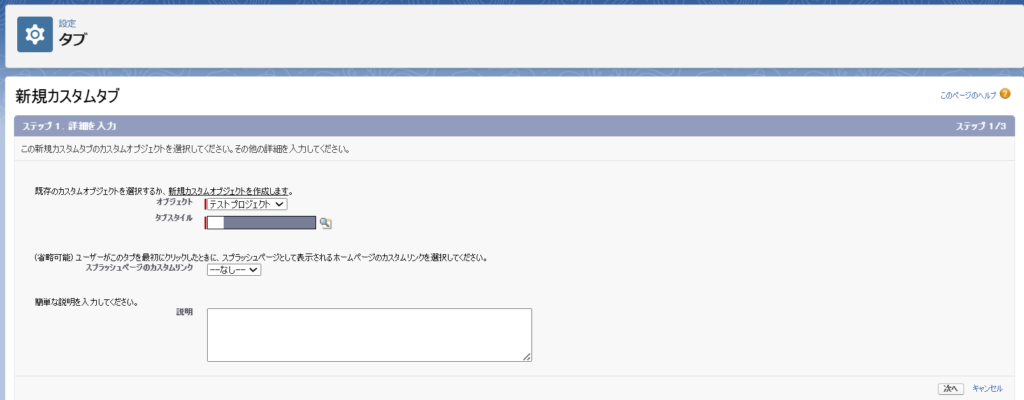
SalesforceのオプションAccount Engagementの活用
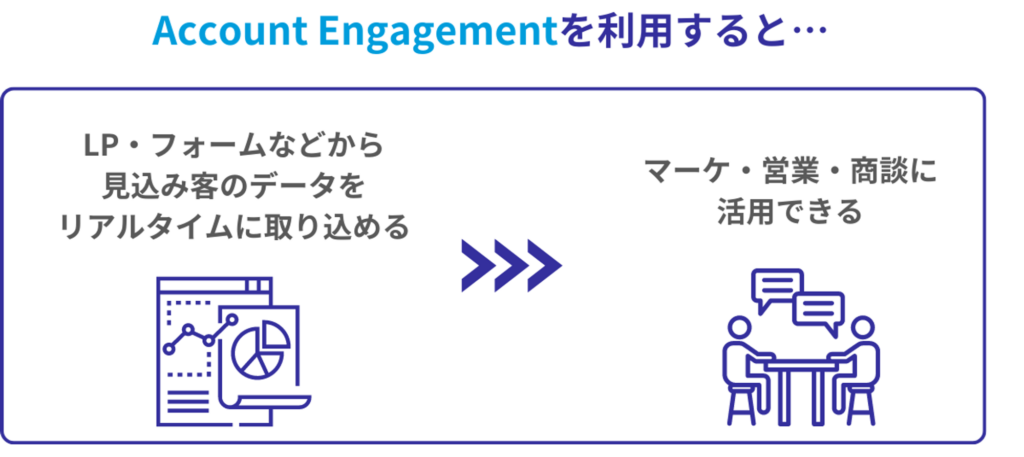
Account Engagementを活用することで、マーケティング業務から営業活動、そして質の高い商談につなげるためのサポートが可能です。また、Engagement Studio機能によって、売上に貢献するためのシナリオを自動的に構築できます。施策効果を可視化し、売上に貢献した効果を測定できます。 マーケティング業務の自動化および効率化により、見込み顧客の行動や属性に応じて、次の行動を設計したり、適切なタイミングで適切なアクションをとったりすることが可能です。見込み顧客の興味関心を高める効果があります。
ここではAccount Engagementで理解すべき基本的な機能の画面と操作について説明します。
Account Engagementの活用画面
見込み顧客が、ランディングページなど(※1)から、Account Engagementで作成したフォームにアクセスした際は、登録情報がリアルタイムでプロスペクト(※2)に転送されます。この仕組みは、Account Engagementの特長のひとつです。
※1:Account Engagementは、ランディングページの他にも、申込みや問い合わせのフォーム、フォームハンドラーを使用した外部フォームなどからも、見込み顧客のデータを取り込むことができます。
※2:Account Engagementには、「プロスペクト」という項目ページがあります。マーケティングにおいてのプロスペクトとは、「見込み顧客」という意味です。
Account Engagementのプロスペクト(見込み顧客)画面
Account Engagementのプロスペクトページ画面では、ランディングページなどからアクションを起こした見込み顧客の情報を確認できます。
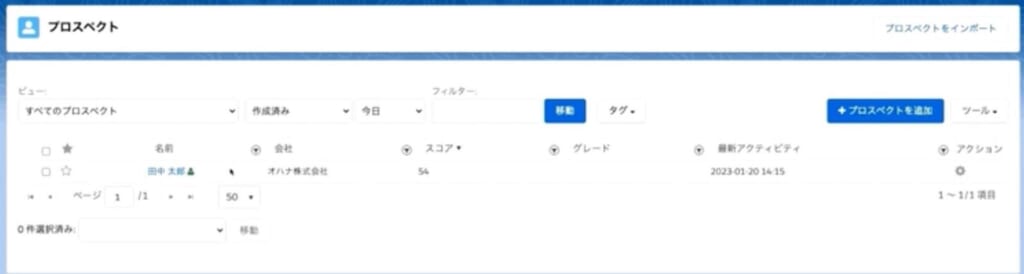
プロスペクトページ画面(見込み顧客の一覧を確認できるページ)のアクティビティでは、見込み顧客がWeb内で何に興味を持ち、どのような行動をとったのかという情報履歴を確認することができます。これにより、見込み顧客一人ひとりに合わせた営業手段が可能です。
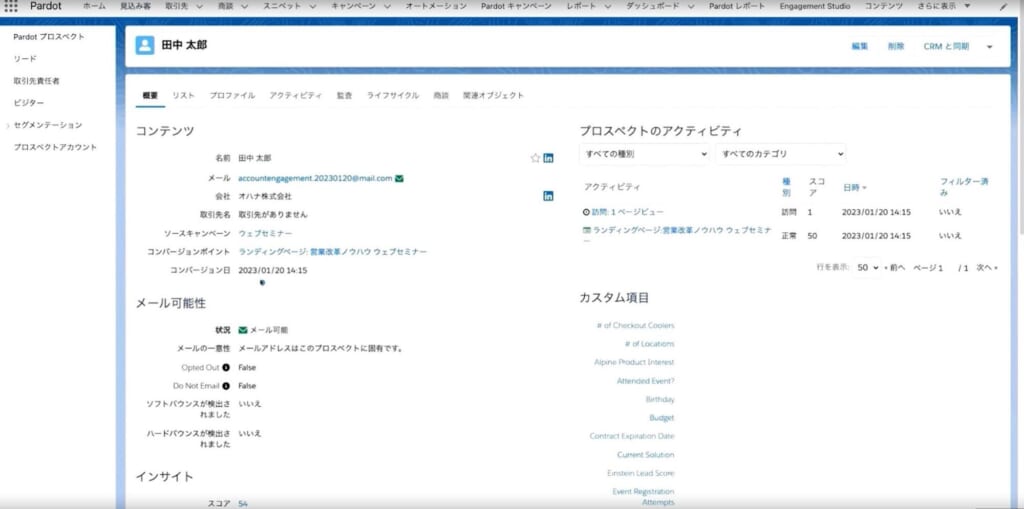
Account Engagementランディングページのレポート画面
ランディングページのレポート画面では、閲覧数、時系列のフォーム登録数、登録エラー数など、ランディングページのさまざまな統計情報を確認できます。
閲覧数や登録数などをアップさせるために、企業がまずできることは、よりよいランディングページへと改善していくことです。Account Engagementのレポート結果は、改善するべき課題が可視化できるため、非常に役立ちます。
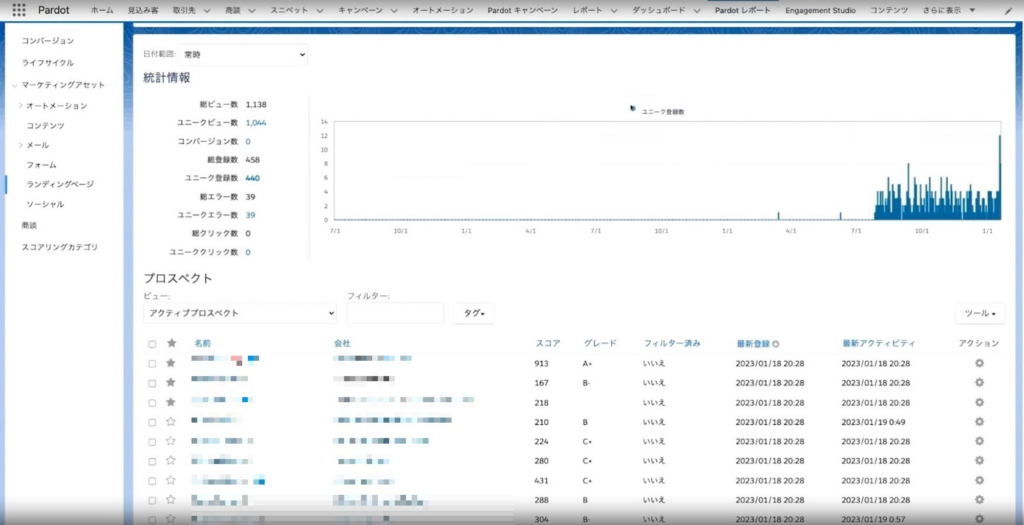
Account Engagementのセグメンテーションリスト画面
Account Engagementでは、見込み顧客にメール配信するために必要不可欠なセグメンテーションリスト(※1)を簡単に作成できます。
※1:セグメンテーションリストとは、顧客を特定のグループごとにリスト化したものです。セグメンテーションリストによって、顧客を細分化し、その都度ターゲットに狙いを定めたアプローチが可能になります。
【1】指定したターゲットをリアルタイムに抽出し、さまざまなリストの作成が可能です。下記は、その一例として、過去に商談が失注になったことがある顧客のみを抽出した「失注商談顧客リスト」の画面です。
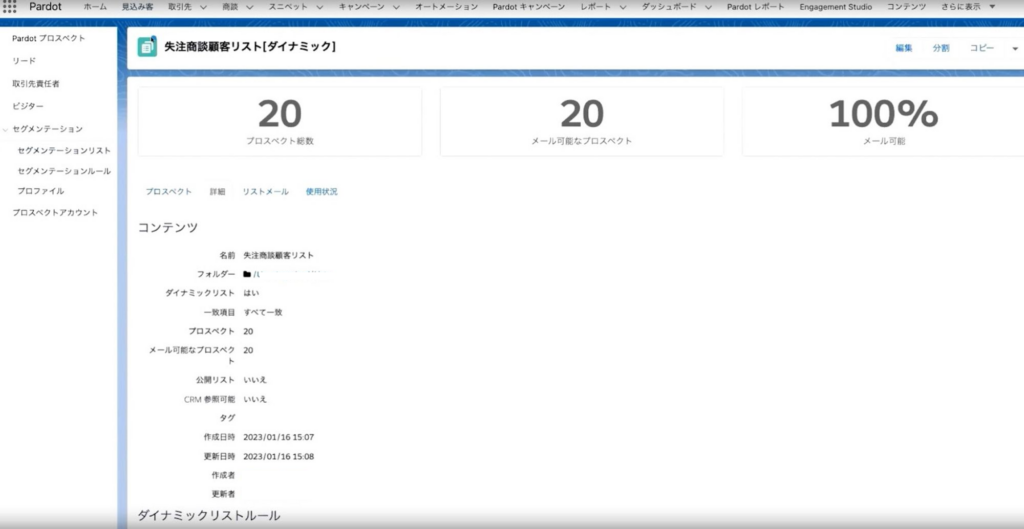
【2】画面下方に表示されている「ダイナミックリストルール」(※2)は、予め設定しておく必要がありますが、いつでも変更ができます。
※2:ダイナミックリストとは、設定した条件でプロスペクトを自動的に抽出してくれる機能のことを指します。
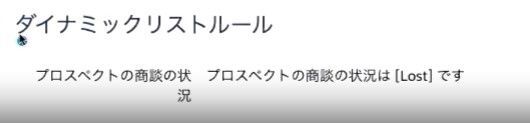
【3】新たな「ダイナミックリストルール」の作成方法は、Account Engagementの「見込み顧客」タブをクリックして、セグメンテーションリストを選択し、リスト画面を開きます。
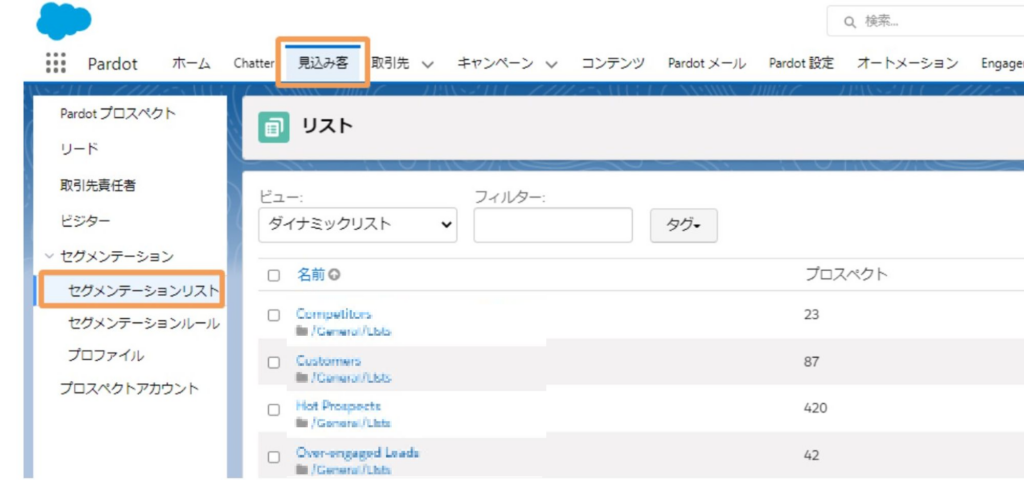
【4】次に、リスト画面から「リストを追加」をクリックします。
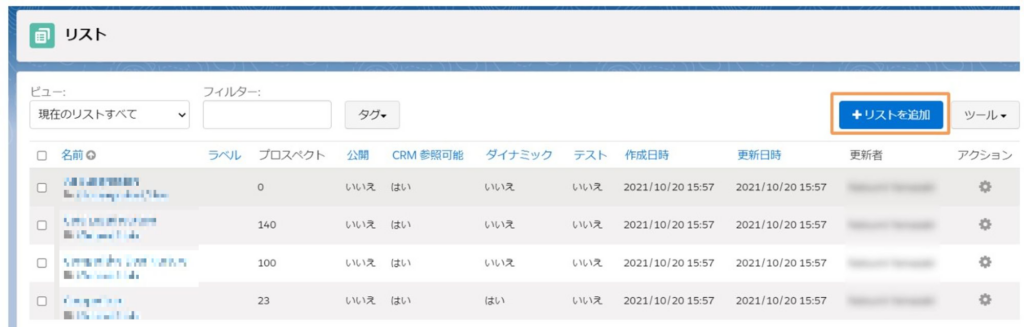
【5】リスト情報のポップアップ画面では、名前(ここでは例として「失注商談顧客リスト」)とフォルダーを指定し、「ダイナミックリスト」にチェックをした後、「ルールを設定」をクリックします。
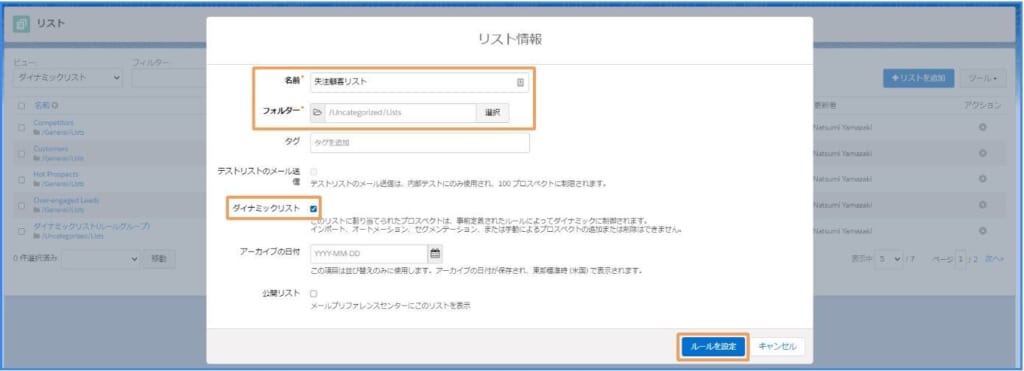
【6】ダイナミックリストルール画面で「新しいルールを追加」をクリックします。

【7】例として失注商談顧客リストの場合、「プロスペクトの商談の状況」は「不成立の商談」という条件を選択し、一致項目は「すべて一致」にします。最後に「ルールを実行」をクリックして完了です。

Account Engagementでメールコンテンツを作成する画面
コーディング不要で、誰でも簡単に、優れたビジュアルのメールテンプレートを活用できます。企業のイメージ画像や、リンクを張り付けることも可能です。
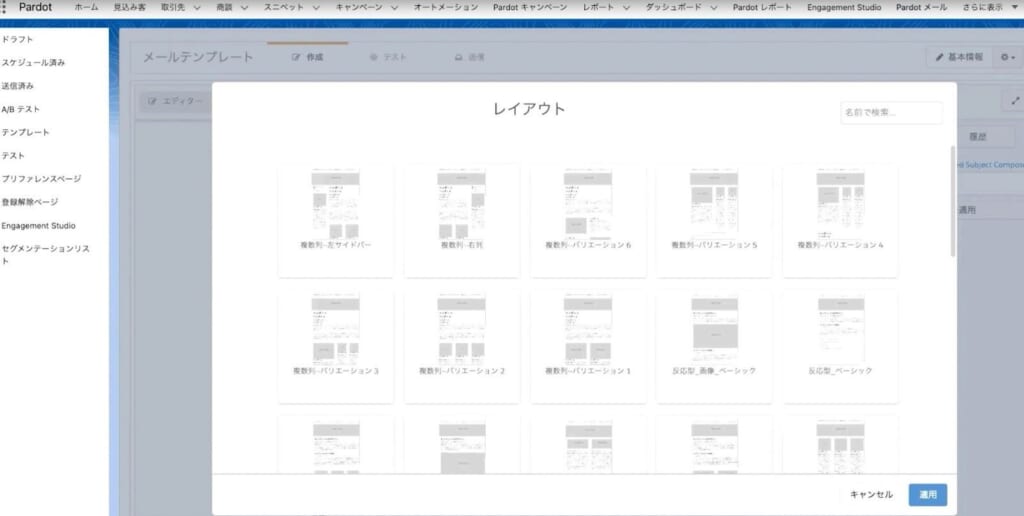
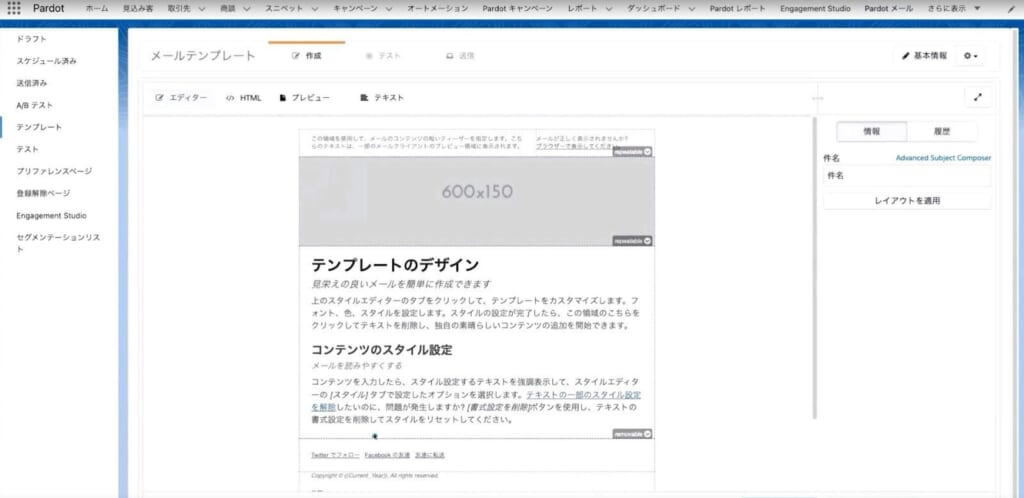
Account Engagementでメールの配信結果を確認する画面
メール配信のマーケティング効果を確認できます。配信が正しく到達したか(配信到達率)や、実際にどれだけ開封されたか(HTML開封率)、メール内のリンクがどれだけクリックされたか(クリック/開封率)など、さまざまな指標の数値が確認可能です。
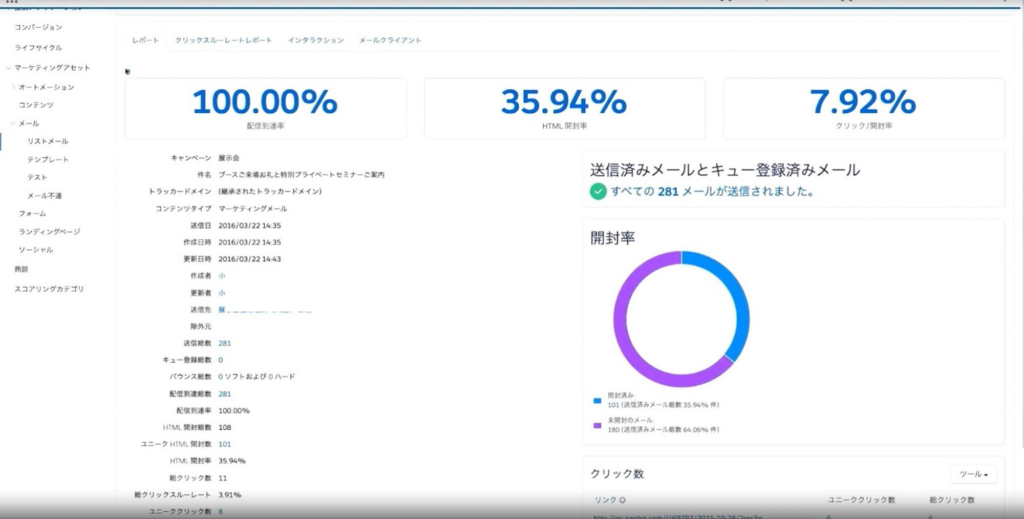
Account Engagementで質の高い見込み顧客を選別する画面
Account Engagementにて、特定の条件を満たす質の高い見込み顧客や、興味関心が高まっている見込み顧客の選別が可能です。選別された見込み顧客をタイムリーに営業に引き渡し、ベストタイミングで営業フォローを行なうための仕組みを作ります。
見込み顧客の蓄積された情報により数値化されたスコア、グレードによる選別が可能です。
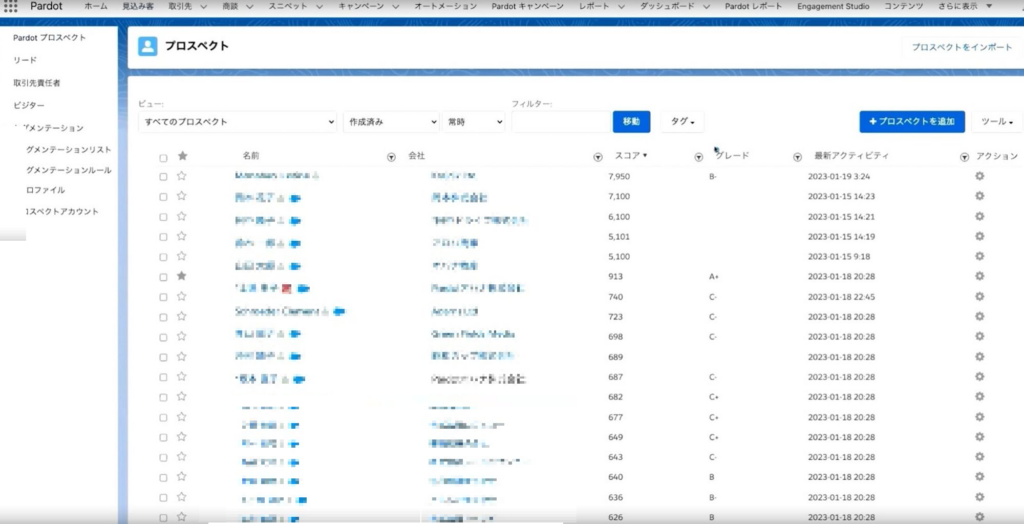
上記の見込み顧客一覧画面から、各顧客名をクリックすると、リアルタイムの行動履歴を確認できます。プロスペクトのアクティビティに記録されるコードをもとに、リアルタイムな特定アクションに対するToDoを自動的に選別する仕組みによって、瞬間的に興味関心が高まっている見込み顧客を発見することも可能です。
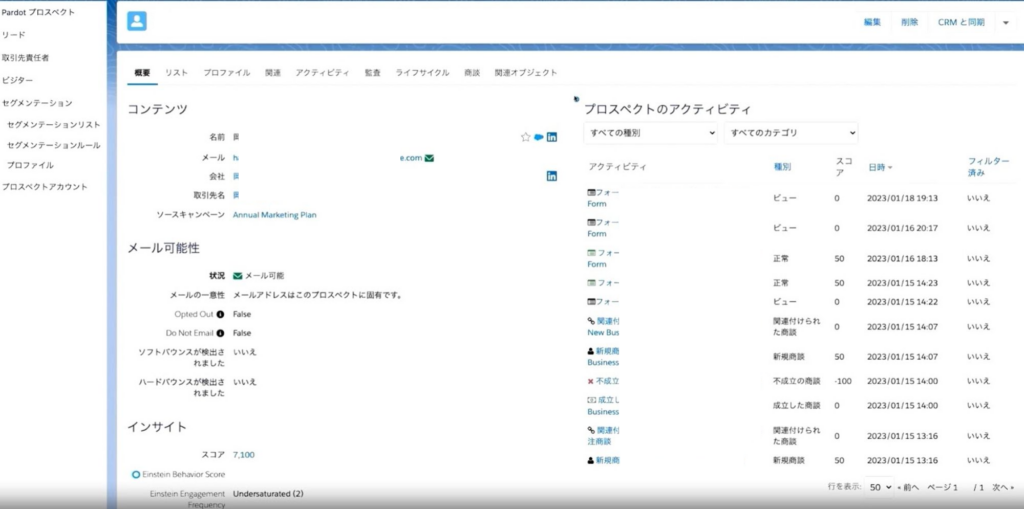
効果測定を可視化したダッシュボード画面
営業に引き渡した見込み顧客へのフォロー状況は、Account Engagementのダッシュボードで、データを可視化し、もれなく確認が可能です。
各見込み顧客へのフォロー状況のみならず、全体でのToDo発行件数や、週ごとの流入数、営業担当別の保有件数やフォロー状況、期限切れ、対応漏れなども確認可能です。
営業マネージャー・営業担当・アシスタントなど、チーム内の各メンバーが一目で確認できるため、営業フォローがスムーズになります。
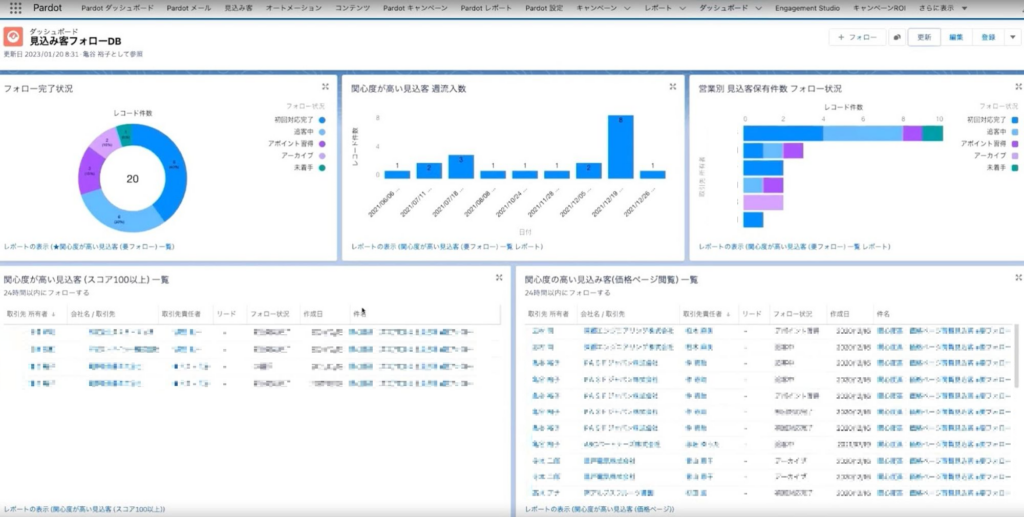
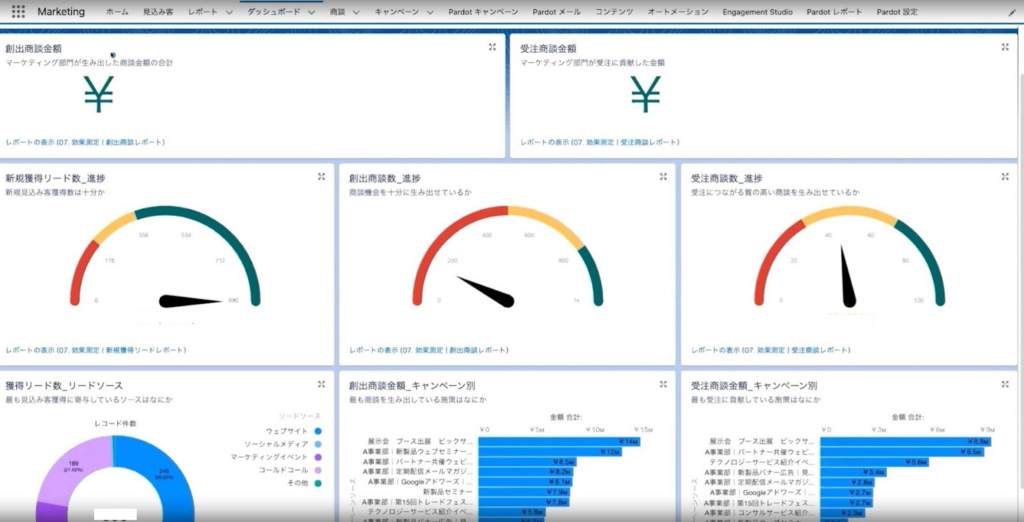
まとめ
ここまで、Salesforceの基本的な画面操作について解説しました。
Salesforceは、顧客情報の管理・統合・分析・活用をするため、さまざまな機能が備わっているクラウド型CRM(顧客関係管理)プラットフォームです。
Salesforceを活用することで、企業にとって一番の財産である顧客情報を最大限に有効活用でき、顧客満足度の向上・ビジネスの効率化・売上貢献などが期待できます。Salesforceで、さらなるビジネスの成功を目指しましょう。
オーリーズは、Salesforce認定パートナーのセールスリクエストと協業し、Salesforceのレポート構築や活用コンサルティングを行なっています。分析基盤の構築や、広告、展示会、インサイドセールス領域との連携など、貴社の目的やリソースに応じてSalesforceの構築・活用のサポートをいたします。
Salesforce/HubSpotの構築・活用のお悩みを解決できます
セールスリクエストは、国内では珍しい「CRM構築・活用支援ができるインサイドセールス代行会社」です。
SalesforceやHubSpotを導入したは良いものの現場メンバーに浸透していない、自社のマーケティング・営業活動に有用なデータを可視化・抽出できていないなど、
CRMに関するお悩みをお持ちの場合は、ぜひお気軽にご相談ください。貴社のプロジェクトゴールに応じて、CRMを構築・有効活用するためのサポートが可能です。
広告運用、インサイドセールス、Salesforce構築・活用推進の支援、WEBサイト制作など、BtoB事業者の課題解決に役立つ情報をお届けします。